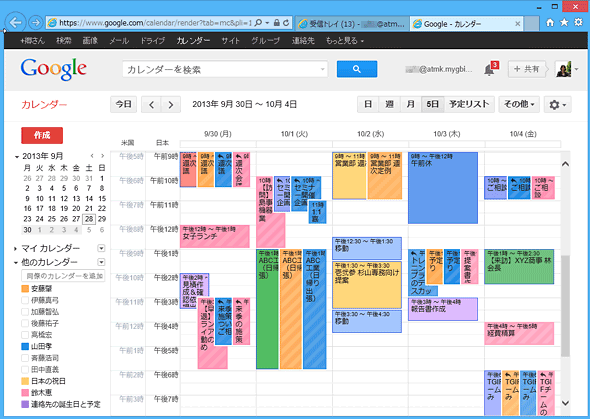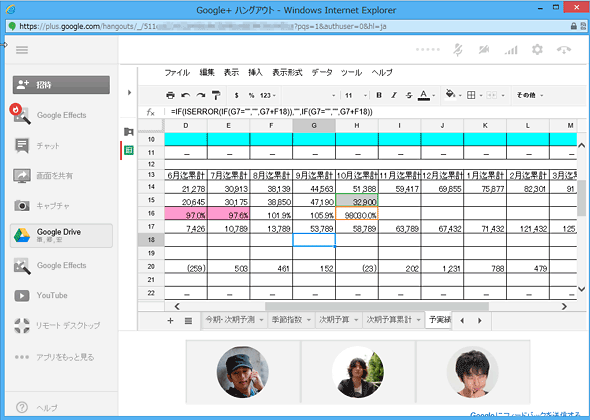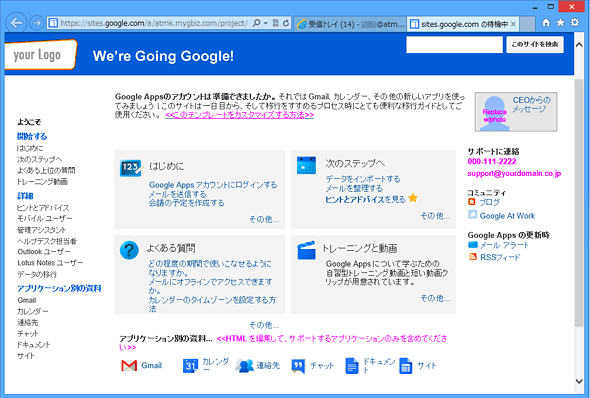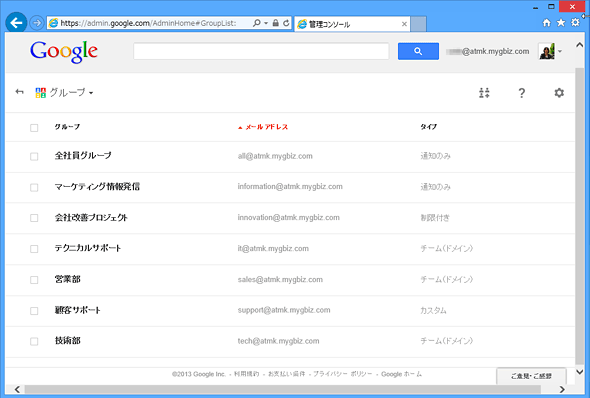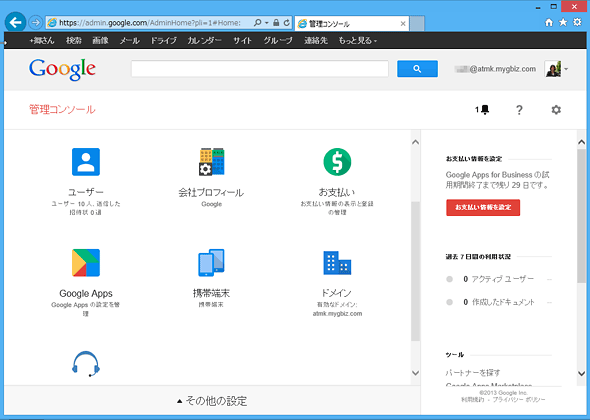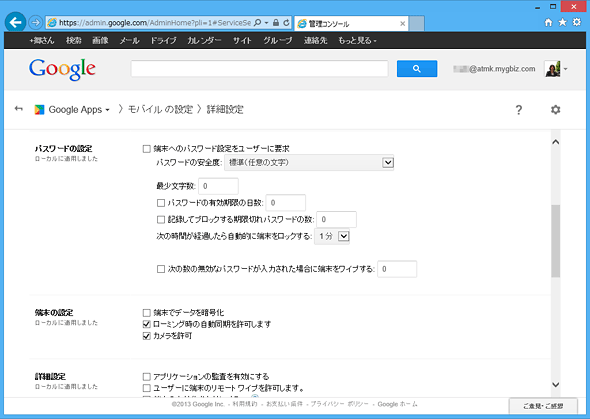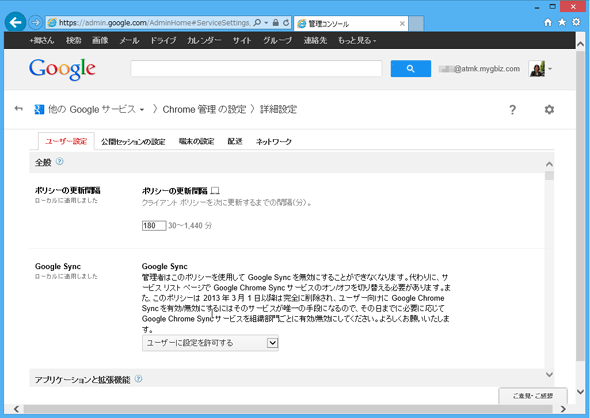第1回 ビジネス向けクラウド・サービスの良いところ・悪いところを知る:Windowsシステム管理者のためのGoogle Apps入門(2/2 ページ)
Google Apps for Businessを構成する主要サービスの概要
Google Apps for Businessには企業の生産性を底上げするためのサービスがいくつも詰め込まれている。代表的なサービスとしてはGmail、カレンダー、ドライブ、ドキュメント、サイト、グループ、ハングアウトが挙げられる。また、それらの利用を制御するための管理コンソール、モバイルの利用を制御するためのモバイル・デバイス管理(MDM)機能、Webブラウザの利用を制御するためのChrome管理など、管理者向けの機能も充実している。以下では、これらのサービスの概要を説明する。
●コミュニケーションを加速させるサービス
(1)Gmail
30Gbytesの大容量メール・ボックス(Googleドライブと領域を併用)と定評のあるGoogleの検索機能を併せ持つWebメール。
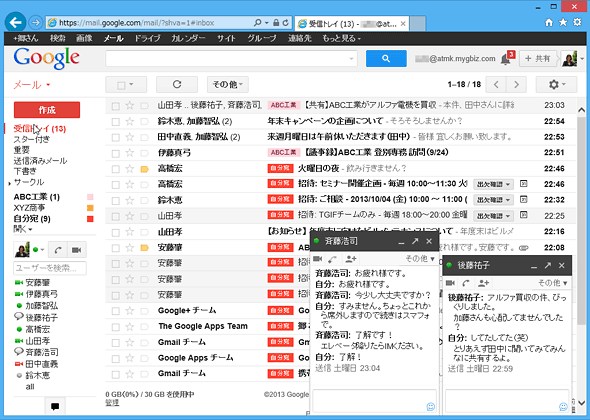 Gmail画面
Gmail画面メールの送受信だけでなく、在席確認やチャットなど後述のハングアウトによるコミュニケーション手段も提供するGoogle Apps for Businessの玄関口的な位置付けの機能である。
(2)カレンダー
個人のスケジュール、同僚など他人のスケジュール、チームで共有するグループ・スケジュール、そして会議には欠かすことのできない施設予約(会議室やプロジェクターなど)を併せ持つWebカレンダー。
(3)ハングアウト
テキスト・チャットや最大15台のデバイスで同時に参加可能なWeb会議、そして同僚など他人の状況をリアルタイムで確認可能な在席確認機能を併せ持つコミュニケーション・ツール。
Web会議中にGoogleドキュメントを活用した共同編集による資料作成や、Windowsユーザーになじみ深いリモート・デスクトップ接続を、ハングアウトを通じて行うことができるなど機能がますまず充実してきている。
●コラボレーションを支援するサービス
(1)Googleドライブとドキュメント
Webブラウザだけでワープロ文書や表計算シート、プレゼンテーションなどを作成・編集可能なドキュメント機能を搭載したオンライン・ストレージ。Googleドキュメント形式で作成したドキュメントはGoogleドライブの容量にカウントされないため、分量の制限なく作成・保存できる。またMicrosoft Office製品に慣れたユーザーでも、主要な操作についてはあまり変えることなく利用できる(ただしOffice 2007以降のリボン・インターフェイスは実装されていない)。
そのほか、1つのドキュメントにつき最大50名が同時に編集できる(Excelでは、明示的にブックの共有を設定しない限り、同時編集はできない)。作成したドキュメントはOffice形式、PDF形式、テキスト形式など任意の形式でダウンロードできる。
Googleドライブで管理されるドキュメントやファイルは社外との共有も可能であるが、後述する管理コンソールを利用することで外部との共有を不可に設定することもできる。
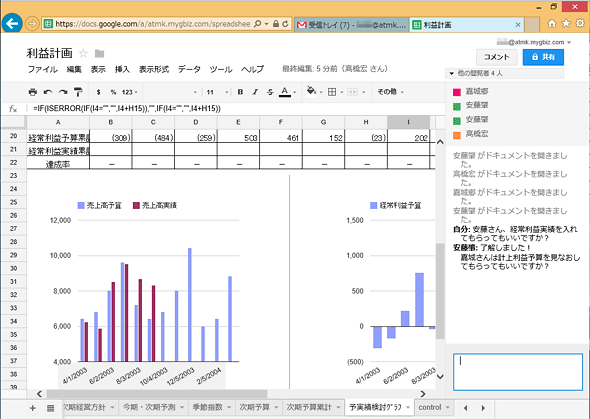 Googleドライブおよびドキュメントの画面
Googleドライブおよびドキュメントの画面オンライン・ストレージの役割を持つGoogleドライブとGoogleドライブ内に作成可能なワープロ、表計算、プレゼンテーションなどの作成機能を利用すると最大50名で同時にファイルの共同編集が実現できる。
(2)サイト
インターネット上のホームページとイントラネットで利用する社内用ポータルサイトの両方を作成可能なプログラミング不要のWeb作成機能。Googleドキュメントで作成したグラフやYouTubeの動画などを簡単な操作で埋め込めるほか、グループウェアの基本機能となる掲示板、ファイル・キャビネット(ファイル格納庫)、カスタマイズ可能なリストなども標準で備えている。
Googleサイトで作成されるWebサイトは社外との共有も可能であるが、後述する管理コンソールを利用することで外部との共有を不可に設定することもできる。
(3)Google Groups for Business
メーリング・リストやディスカッション・グループを作成する情報交換機能。専用のメーリング・リスト・アドレスなどを作成できるため、社内外を問わず情報の交換が可能になるほか、過去のやりとりも保存できる。
Groups for Businessでやりとりされる投稿内容は社外との共有も可能であるが、後述する管理コンソールを利用することで外部との共有を不可に設定することもできる。
●管理性を強化するサービス
(1)管理コンソール
ユーザーの作成からドメインの管理、Google Apps for Businessの各種サービスの設定などが可能な管理者専用のWeb形式の管理ツール。前述したセキュリティ設定やサポートへの問い合わせなども、このツールから実行できる。
(2)モバイル・デバイス管理(MDM)
Android、iPhone、iPad、Windows Phoneなど主要なモバイル・デバイスの利用を制限できる。個々のデバイスの利用を許可/拒否できるだけでなく、Google Apps for Businessへの接続時には社内のポリシーとしてパスワードの強化、デバイスの暗号化などが必ず適用される仕組みも提供できる。
そのほか、デバイスを紛失した際のリモート・ワイプすなわちリモートからのデータ消去(端末全体のワイプ、Google Apps for Businessのアカウントにひも付く情報のみをワイプ、など)もできる。そのため、利用前のポリシー制御から万が一のときの情報漏えい対策までをGoogle Apps for Businessの標準機能として利用できる。
(3)Chrome管理
Google Apps for Businessに最適なChromeブラウザの利用を制御する管理ツール。Internet Explorerの「インターネット オプション」に相当する設定項目を一元的に管理できる、といえば分かりやすいだろう。Chromeに追加可能なアプリケーションや拡張機能の制限、ブラウザのプロキシ設定の標準化、URLフィルタリングの制御などブラウザの管理に求められる機能を備えている。
今回はオンプレミスとクラウドの比較から、無償サービスに対する有償サービスの主なメリット、そしてGoogle Apps for Businessの良い点・悪い点やサービスの概要について解説した。企業におけるクラウド導入の第一歩として、Google Apps for Businessのような有償のビジネス向けクラウド・サービスの全体像や狙いを把握する助けになれば幸いである。
次回は、Google Apps for Businessと一般ユーザー向けの無償版Googleサービスとの違いについて、もっと踏み込んで詳しく解説する。実際の導入手順については、第3回でGoogle Apps for Businessの30日間無償トライアルの利用を前提として解説する予定だ。
Copyright© Digital Advantage Corp. All Rights Reserved.